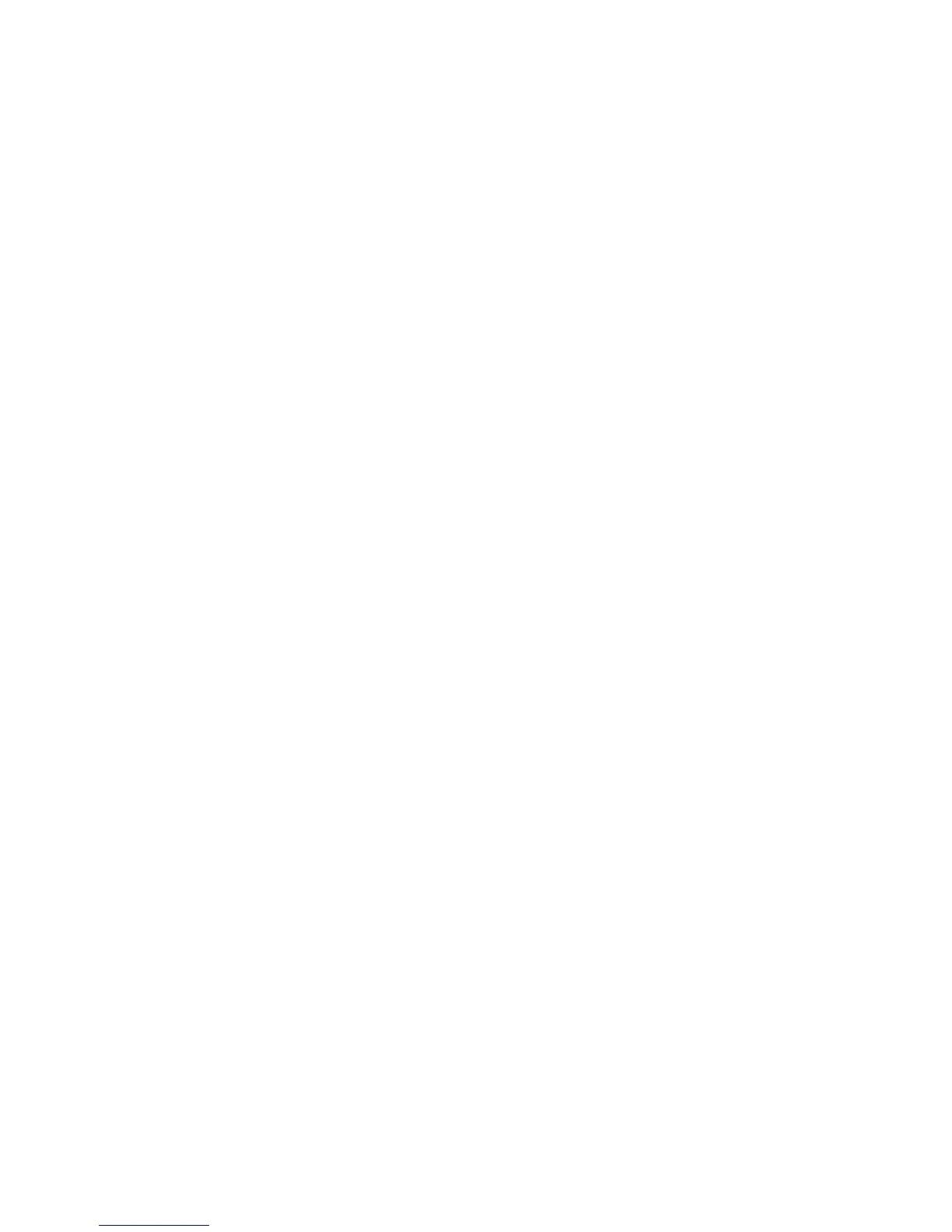Установка и настройка
Многофункциональный принтер WorkCentre 7755/7765/7775
Руководство пользователя
37
9. Если принтер в списке найденных принтеров отсутствует, выполните следующее.
a. Нажмите кнопку Введите сетевой адрес или имя принтера в верхней части окна.
b. Введите адрес или имя принтера и подождите, пока принтер будет найден. Если
IP-адрес принтера неизвестен, см. Определение IP-адреса принтера на стр. 40.
c. Нажмите Продолжить.
10. Нажмите кнопку OK для
принятия сообщения очереди печати.
11. По желанию поставьте флажки Настроить как принтер по умолчанию и Печать
пробной страницы.
12. Нажмите Продолжить, затем нажмите Закрыть.
13. В меню Apple выберите System Preferences (Параметры системы) и откройте Print &
Fax (Печать и факс).
14. Перейдите на вкладку Печать, выберите принтер из списка и нажмите Printer Setup
(Установка принтера).
15. Щелкните Installable Options (Устанавливаемые опции) и убедитесь в том, что
отображаются опции, установленные на принтере.
16. При внесении изменений щелкните Apply Changes (Применить изменения), закройте
окно и выйдите из меню System Preferences (Параметры системы).
Принтер готов к использованию.
Добавление принтера в OS X версии 10.3
1. Откройте папку Applications (Приложения), затем папку Utilities (Утилиты).
2. Откройте утилиту Printer Setup Utility (Утилита установки принтера).
3. Нажмите кнопку Добавить.
4. Убедитесь, что в первом раскрывающемся меню для сетевого подключения выбран
пункт Rendezvous.
5. Выберите принтер в списке.
6. В раскрывающемся списке Printer Model (Модель принтера) выберите Xerox.
7. В раскрывающемся списке выберите модель принтера.
8. Нажмите кнопку Добавить.
Примечание: Если принтер в сети не обнаружен, убедитесь, что он включен, и
проверьте подключение кабеля Ethernet.
Если нужно подключиться с указанием IP-адреса принтера:
1. Откройте папку Applications (Приложения), затем папку Utilities (Утилиты).
2. Откройте утилиту Printer Setup Utility (Утилита установки принтера).
3. Нажмите кнопку Добавить.
4. Убедитесь, что в верхнем раскрывающемся списке
выбран пункт IP Printing (Печать
через IP).
5. В раскрывающемся списке Printer Type (Тип принтера) выберите LPD/LPR, IPP или
Socket/HP Jet Direct.
6. Введите IP-адрес принтера в поле Printer Address (Адрес принтера).
7. В раскрывающемся списке Printer Model (Модель принтера) выберите Xerox.
